win10テーマの起動失敗の解決策
win10 テーマを開始できない場合はどうすればよいですか?? 最近、win10 システムの友人の何人かが、win10 テーマをインストールした後にアクティブ化できないことに気付きました。何が起こっていますか? エディターは以下の理由をまとめましたので、皆さんの問題を解決できると思いますので、以下を見てみましょう。

win10 テーマを開始できない解決手順
オプション 1: Windows エクスプローラーを再起動します
キーボードの組み合わせ Ctrl Alt Del を直接押して開きますタスク マネージャーで、[プロセス] タブに切り替え、
Windows エクスプローラーの項目を選択し、[新しい開始] ボタンをクリックします。
Windows エクスプローラーが起動したら、タスクバーを再度右クリックしてみてください。
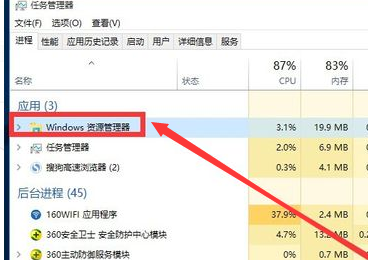
解決策 2: 操作プロセスを再デプロイする
1. デスクトップの左下隅にある Cortana 音声検索ボックスをクリックし、「PowerShell」と入力し、
および検索結果から図に示されているツールを見つけて右クリックし、右クリック メニューから [管理者として実行] を選択します。
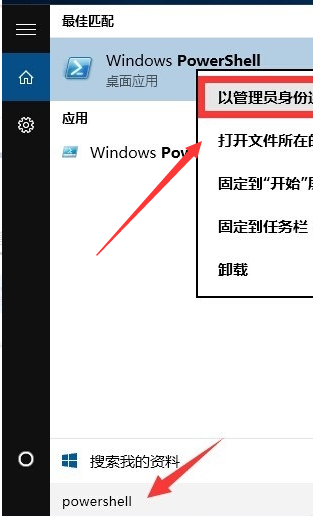
2. このとき、&inows PowerShell プログラムは管理者として実行されます。
次のコマンドをコピーしてコマンド プロンプト インターフェイスに貼り付け、 Enter キーを押して実行します:
Get-AppXPackage -AllUsers | Foreach {Add-AppxPackage -DisableDevelopmentMode -Register "$($_.InstallLocation)AppXManifest.xml"}
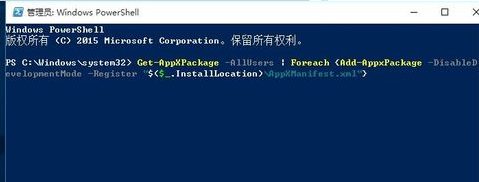
3. 最後に、システム導入プロセスが完了するまで辛抱強く待ちます
プロセス全体には約 2 ~ 10 分かかります。
最後に、タスクバーを右クリックして、他の関連操作を実行してみてください。
上記は [win10 テーマが起動できない場合の対処法 - win10 テーマが起動できない問題を解決する手順] の全内容です。さらに興味深いチュートリアルはこのサイトにあります。
以上がwin10テーマの起動失敗の解決策の詳細内容です。詳細については、PHP 中国語 Web サイトの他の関連記事を参照してください。

ホットAIツール

Undresser.AI Undress
リアルなヌード写真を作成する AI 搭載アプリ

AI Clothes Remover
写真から衣服を削除するオンライン AI ツール。

Undress AI Tool
脱衣画像を無料で

Clothoff.io
AI衣類リムーバー

AI Hentai Generator
AIヘンタイを無料で生成します。

人気の記事

ホットツール

メモ帳++7.3.1
使いやすく無料のコードエディター

SublimeText3 中国語版
中国語版、とても使いやすい

ゼンドスタジオ 13.0.1
強力な PHP 統合開発環境

ドリームウィーバー CS6
ビジュアル Web 開発ツール

SublimeText3 Mac版
神レベルのコード編集ソフト(SublimeText3)

ホットトピック
 7467
7467
 15
15
 1376
1376
 52
52
 77
77
 11
11
 18
18
 19
19
 Win11システムに中国語言語パックをインストールできない問題の解決策
Mar 09, 2024 am 09:48 AM
Win11システムに中国語言語パックをインストールできない問題の解決策
Mar 09, 2024 am 09:48 AM
Win11 システムに中国語言語パックをインストールできない問題の解決策 Windows 11 システムの発売に伴い、多くのユーザーは新しい機能やインターフェイスを体験するためにオペレーティング システムをアップグレードし始めました。ただし、一部のユーザーは、アップグレード後に中国語の言語パックをインストールできず、エクスペリエンスに問題が発生したことに気づきました。この記事では、Win11 システムに中国語言語パックをインストールできない理由について説明し、ユーザーがこの問題を解決するのに役立ついくつかの解決策を提供します。原因分析 まず、Win11 システムの機能不全を分析しましょう。
 Win11 で中国語言語パックをインストールできない場合の解決策
Mar 09, 2024 am 09:15 AM
Win11 で中国語言語パックをインストールできない場合の解決策
Mar 09, 2024 am 09:15 AM
Win11 は Microsoft が発売した最新のオペレーティング システムで、以前のバージョンと比較してインターフェイスのデザインとユーザー エクスペリエンスが大幅に向上しています。ただし、一部のユーザーは、Win11 をインストールした後、中国語の言語パックをインストールできないという問題が発生し、システムで中国語を使用する際に問題が発生したと報告しました。この記事では、ユーザーが中国語をスムーズに使用できるように、Win11 で中国語言語パックをインストールできない問題の解決策をいくつか紹介します。まず、中国語言語パックをインストールできない理由を理解する必要があります。一般的に言えば、Win11
 Win11 で中国語言語パックをインストールできないことを解決する戦略
Mar 08, 2024 am 11:51 AM
Win11 で中国語言語パックをインストールできないことを解決する戦略
Mar 08, 2024 am 11:51 AM
Win11 で中国語言語パックをインストールできない場合の戦略 Windows 11 のリリースにより、多くのユーザーがこの新しいオペレーティング システムにアップグレードするのが待ちきれません。ただし、一部のユーザーは中国語言語パックをインストールしようとすると問題が発生し、中国語インターフェイスを適切に使用できなくなります。この記事では、Win11で中国語言語パックをインストールできない問題について説明し、いくつかの対策を提案します。まず、Win11 に中国語言語パックをインストールするときに問題が発生する理由を調べてみましょう。これはシステムのせいである可能性があります
 wps がこのオブジェクトのソース アプリケーションを開始できない場合はどうすればよいですか?
Mar 13, 2024 pm 09:13 PM
wps がこのオブジェクトのソース アプリケーションを開始できない場合はどうすればよいですか?
Mar 13, 2024 pm 09:13 PM
WPS は、ドキュメント、フォーム、PPT など、非常に広く使用されているオフィス ソフトウェアであり、複数端末の同期をサポートしています。 wps編集時に「このオブジェクトのソースアプリケーションを起動できません」というプロンプトが表示された場合、どうすれば解決できますか?この問題は、リンクまたはファイルを開こうとしているが、そのソース アプリケーションが存在しないか削除されているために発生することがあります。解決策は次のとおりです。 1. WPS ソフトウェアを再インストールします。WPSOffice を再インストールして問題を解決し、最新バージョンを使用していることを確認してください。 2. デフォルトのプログラムを手動で変更する: デフォルトのプログラムを WPS に変更してみてください。開きたいファイルを右クリックし、[プログラムから開く] を選択してください。
 Win8 でショートカット キーを使用してスクリーンショットを撮るにはどうすればよいですか?
Mar 28, 2024 am 08:33 AM
Win8 でショートカット キーを使用してスクリーンショットを撮るにはどうすればよいですか?
Mar 28, 2024 am 08:33 AM
Win8 でショートカット キーを使用してスクリーンショットを撮るにはどうすればよいですか?コンピューターを日常的に使用する中で、画面上のコンテンツのスクリーンショットを撮る必要があることがよくあります。 Windows 8 システムのユーザーにとって、ショートカット キーを使用してスクリーンショットを撮ることは便利で効率的な操作方法です。この記事では、Windows 8 システムでスクリーンショットをより速く撮るためによく使用されるショートカット キーをいくつか紹介します。 1 つ目の方法は、「Win キー + PrintScreen キー」キーの組み合わせを使用して完全な操作を実行することです。
 Win11での管理者権限の取得について詳しく解説
Mar 08, 2024 pm 03:06 PM
Win11での管理者権限の取得について詳しく解説
Mar 08, 2024 pm 03:06 PM
Windows オペレーティング システムは世界で最も人気のあるオペレーティング システムの 1 つであり、その新バージョン Win11 が大きな注目を集めています。 Win11 システムでは、管理者権限の取得は重要な操作であり、管理者権限を取得すると、ユーザーはシステム上でより多くの操作や設定を実行できるようになります。この記事では、Win11システムで管理者権限を取得する方法と、権限を効果的に管理する方法を詳しく紹介します。 Win11 システムでは、管理者権限はローカル管理者とドメイン管理者の 2 種類に分かれています。ローカル管理者はローカル コンピュータに対する完全な管理権限を持っています
 壁紙エンジンを始めるときにどれを選ぶべきですか?
Mar 19, 2024 am 08:49 AM
壁紙エンジンを始めるときにどれを選ぶべきですか?
Mar 19, 2024 am 08:49 AM
壁紙エンジンが起動するとき、4 つの異なるオプションがあります。多くのユーザーは、壁紙エンジンを起動するときにどれを選択すればよいかわかりません。通常、壁紙エンジンが起動するときは、最初の 32 ビットを選択します。壁紙エンジンを開始するときにどれを選択しますか? 回答: 32 ビットを開始します。 1. 通常、壁紙エンジンが起動するときは、最初の「32 ビットの開始」を選択します。 2. 壁紙エンジンが開始されるとき、4 つの異なるオプションがあります: 32 ビットで開始、64 ビットで開始。 3. 32 ビットを開始: これは一般的に推奨されるオプションであり、ほとんどのユーザーに適しています。 4. 64 ビットの開始: システムが 64 ビットをサポートしている場合は、このオプションを選択できます。
 Win11 ヒントの共有: ワン トリックで Microsoft アカウントのログインをスキップする
Mar 27, 2024 pm 02:57 PM
Win11 ヒントの共有: ワン トリックで Microsoft アカウントのログインをスキップする
Mar 27, 2024 pm 02:57 PM
Win11 のヒントの共有: Microsoft アカウントのログインをスキップする 1 つのトリック Windows 11 は、新しいデザイン スタイルと多くの実用的な機能を備えた、Microsoft によって発売された最新のオペレーティング システムです。ただし、一部のユーザーにとっては、システムを起動するたびに Microsoft アカウントにログインしなければならないのが少し煩わしい場合があります。あなたがそのような人であれば、次のヒントを試してみるとよいでしょう。これにより、Microsoft アカウントでのログインをスキップして、デスクトップ インターフェイスに直接入ることができるようになります。まず、Microsoft アカウントの代わりにログインするためのローカル アカウントをシステムに作成する必要があります。これを行う利点は、



